photoshop设置文字围绕着圆形的教程
时间:2023-11-22 13:29:45作者:极光下载站人气:433
简单来说photoshop是一款功能强大的图像编辑和合成工具,被广泛应用与图像处理、图形设计、数字绘画和照片修饰等各种领域中,再加上photoshop软件中丰富的编修与绘图工具,能够帮助用户有效地进入图片的编辑和创作,因此photoshop软件深受用户的喜爱,当用户在photoshop软件中进行图像创作时,想在页面上制作出文字围绕着圆形的效果,却不知道怎么来操作,其实这个问题是很好解决的,用户首先在页面上画出一个圆形,接着将圆形转换为工作路径,随后在圆形路径上插入文本框并按需输入文本内容即可实现,那么接下来就让小编来向大家分享一下photoshop设置文字围绕着圆形的方法教程吧,希望用户能够从中获取到有用的经验。
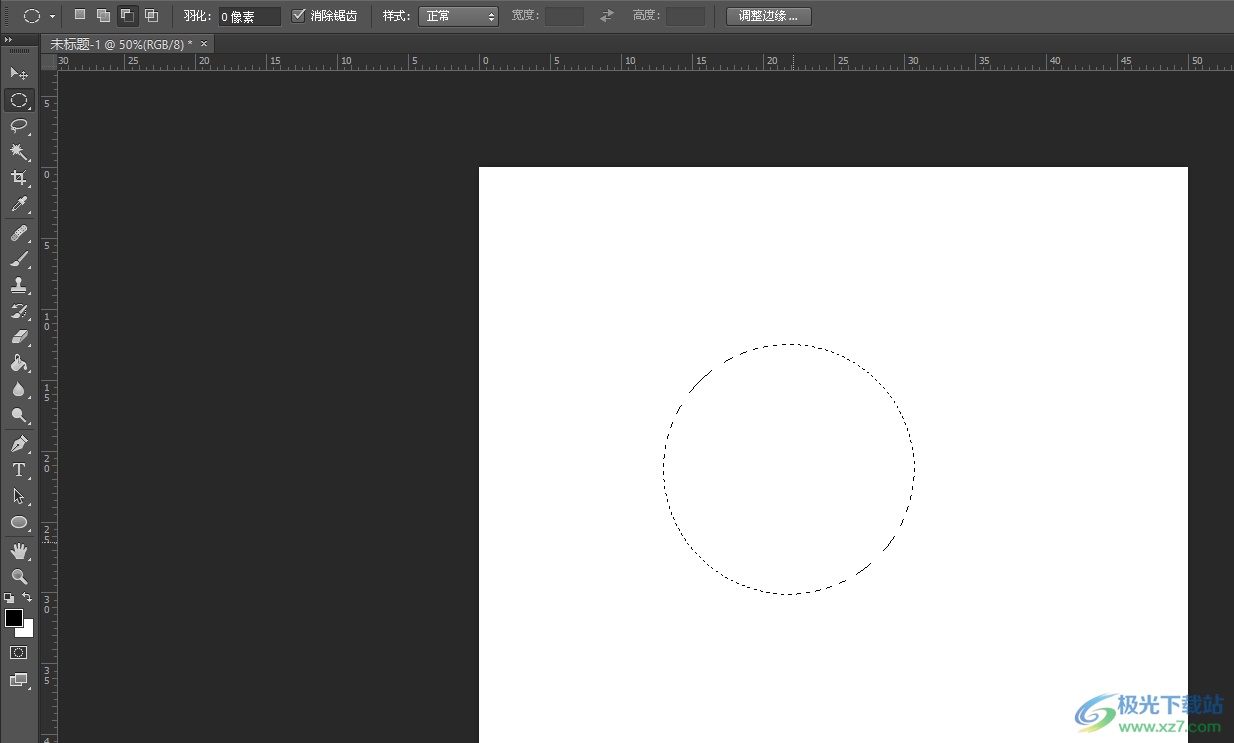
方法步骤
1.用户在电脑上打开photoshop软件,并来到编辑页面上利用圆形选框工具画出一个圆
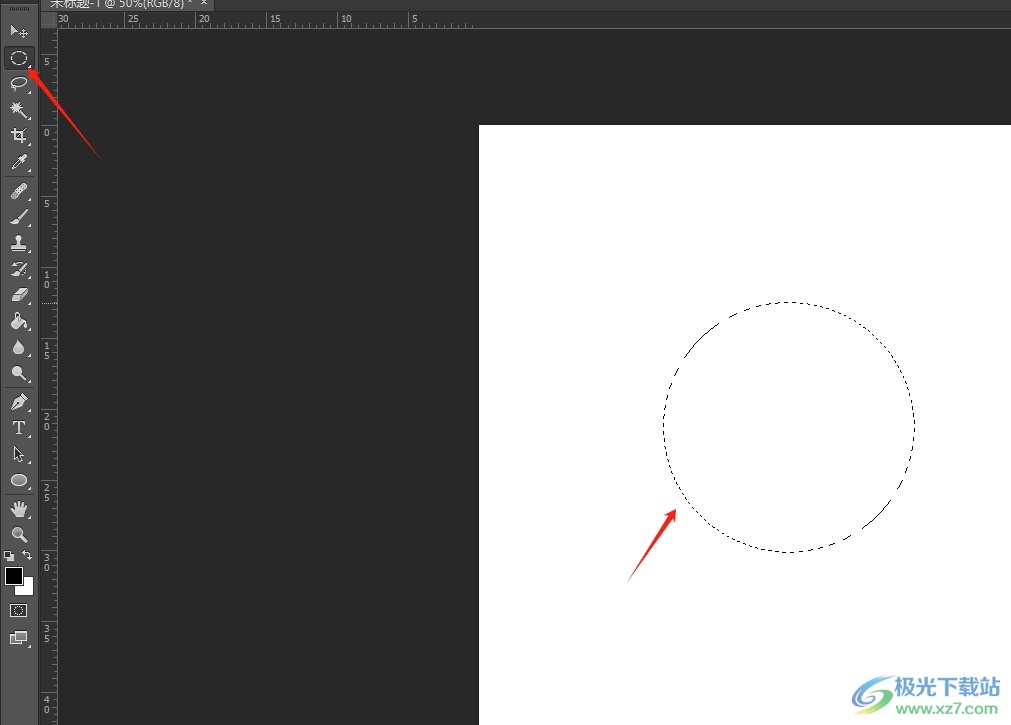
2.接着用户用鼠标右键点击圆形,在弹出来的菜单中,用户选择其中的建立工作路径选项
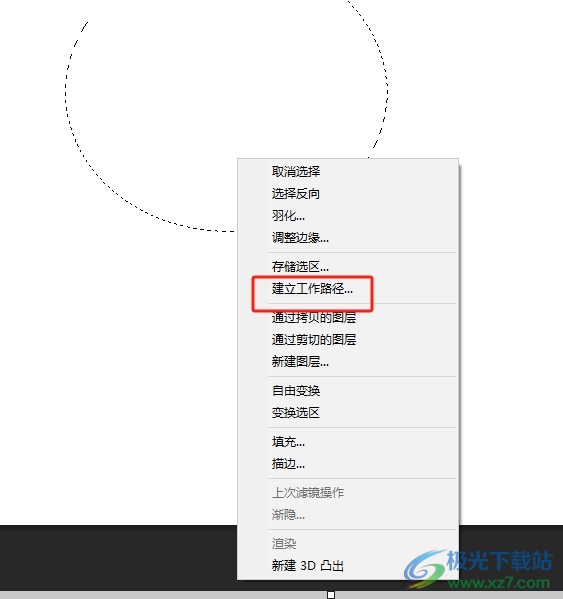
3.在打开的建立工作路径窗口中,用户根据自己的需求来设置容差后按下确定按钮
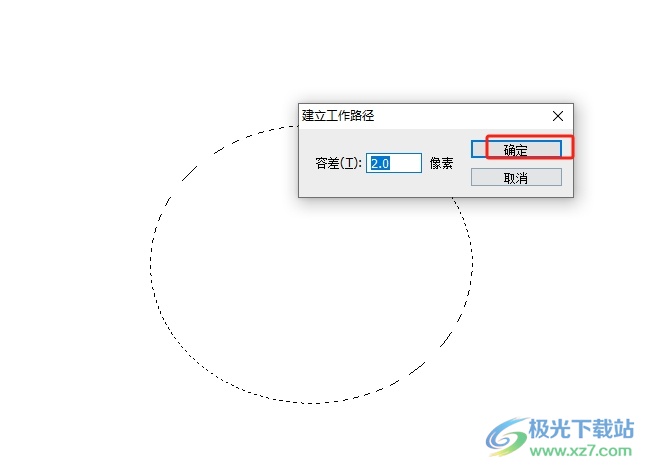
4.这时用户在编辑页面左侧的工具栏中点开文本工具,然后点击圆形路径弹出鼠标光标输入文字
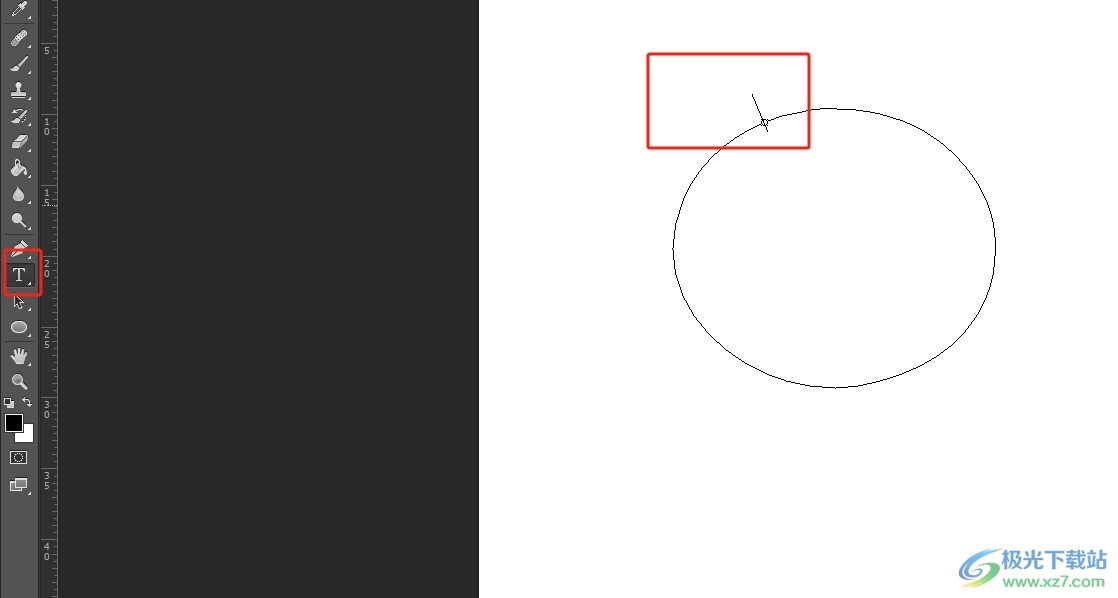
5.如图所示,用户按照需求输入文字后,就会发现文字围绕着圆形
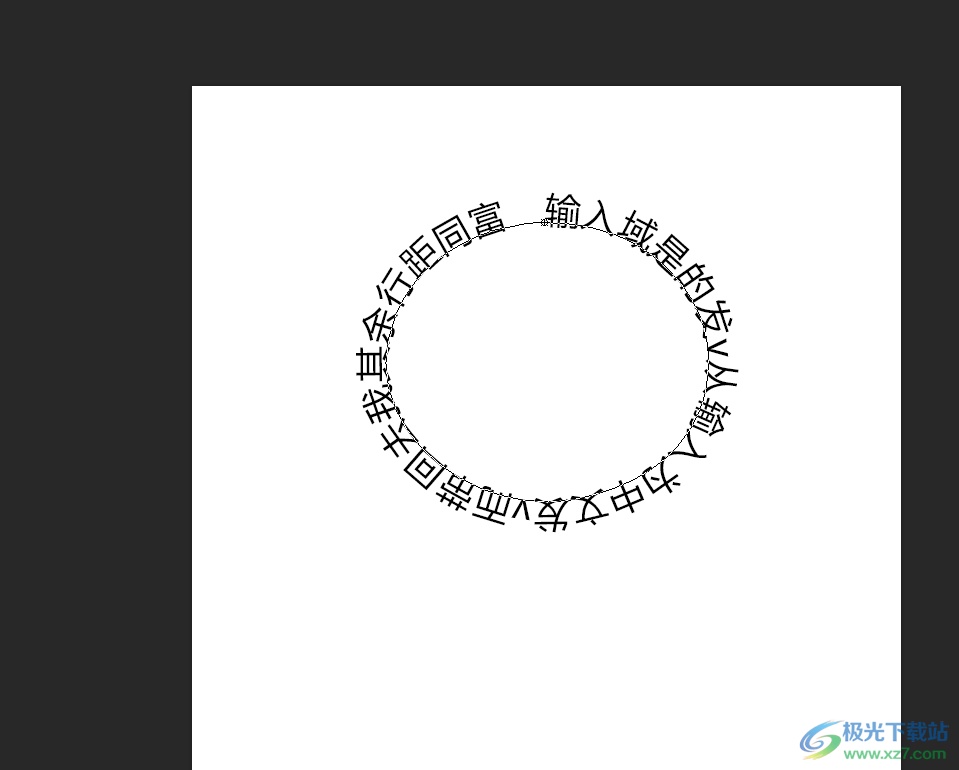
用户在使用photoshop软件来创作图像时,有时需要设置出文字围绕者圆形的效果,这就需要用户将圆形转换为工作路径,接着在圆形路径上插入文本框并输入文字即可解决问题,方法简单易懂,因此感兴趣的用户可以跟着教程操作试试看,一定可以解决好这个问题的。

大小:209.50 MB版本:32/64位 完整版环境:WinXP, Win7, Win10
- 进入下载
相关推荐
相关下载
热门阅览
- 1百度网盘分享密码暴力破解方法,怎么破解百度网盘加密链接
- 2keyshot6破解安装步骤-keyshot6破解安装教程
- 3apktool手机版使用教程-apktool使用方法
- 4mac版steam怎么设置中文 steam mac版设置中文教程
- 5抖音推荐怎么设置页面?抖音推荐界面重新设置教程
- 6电脑怎么开启VT 如何开启VT的详细教程!
- 7掌上英雄联盟怎么注销账号?掌上英雄联盟怎么退出登录
- 8rar文件怎么打开?如何打开rar格式文件
- 9掌上wegame怎么查别人战绩?掌上wegame怎么看别人英雄联盟战绩
- 10qq邮箱格式怎么写?qq邮箱格式是什么样的以及注册英文邮箱的方法
- 11怎么安装会声会影x7?会声会影x7安装教程
- 12Word文档中轻松实现两行对齐?word文档两行文字怎么对齐?
网友评论